Når du har opdateret din iOS 15, mistes dine iPhone-data. Hvorfor og hvordan løses problemet med tab af data? Artiklen vil give dig et specifikt svar, og du kan få nyttige oplysninger om gendannelse af dine data.
Problemanalyse:
Når dit system beder dit iOS 15-system har brug for opdateringer, valgte du at opdatere uden tøven. Efter du har opdateret systemet, fandt du ud af, at din iPhone-funktion er mere komplet, og du har en god oplevelse af det. Men du føler dig stadig lidt underlig, fordi du ofte ikke kan finde dine data efter systemopdateringen. hvorfor?
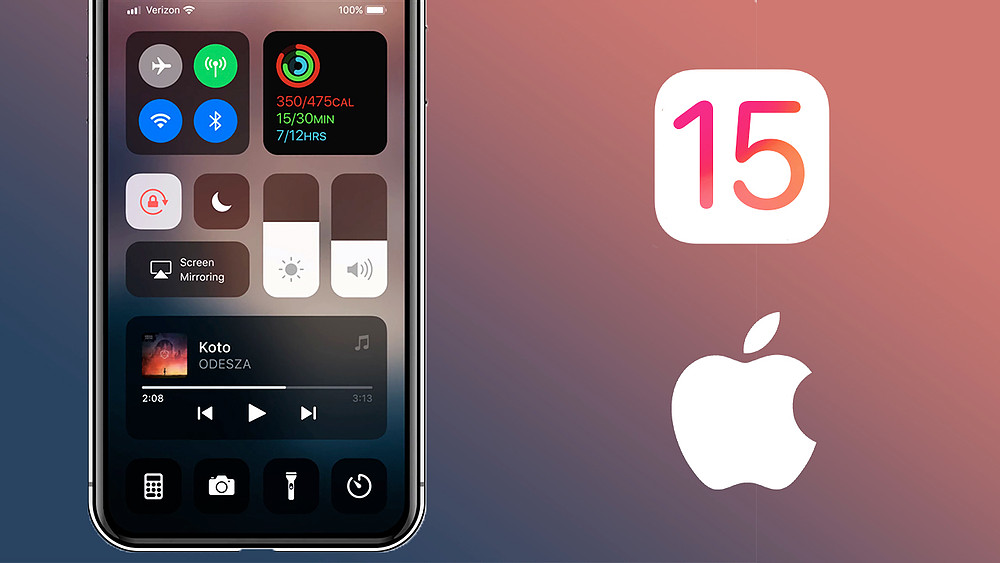
Jeg tror, at ovenstående situation kan ske for alle, når systemet opdateres. Når du opdaterer systemet, går nogle af vores unbackup-data ofte tabt, efterfulgt af nogle af de ikke ofte brugte data, eller nogle resterende data i det gamle system, vil disse data blive skrald og derefter ryddet ud. Dette er grunden til, at systemopdatering forårsager datatab.
Når dette sker, har vi intet andet valg end at lære at gendanne data, og følgende er nogle nyttige metoder
Metodeoversigt:
Del 1: Gendan iPhone-data efter iOS 15-opdatering uden backup
Metode 1: Gendan iPhone-data efter iOS 15-opdatering fra nyligt slettet mappe
Metode 2: Gendan iPhone-data efter iOS 15-opdatering fra iPhone Data Recovery
Del 2: Gendan iPhone-data efter iOS 15-opdatering med backup
Metode 3: Gendan iPhone-data efter iOS 15-opdatering fra iCloud-sikkerhedskopi
Metode 4: Gendan iPhone-data efter iOS 15-opdatering fra iTunes Backup
Del 1: Gendan iPhone-data efter iOS 15-opdatering uden backup.
Efter iOS 15-opdatering, hvis dine iPhone-data ikke er sikkerhedskopieret, kan du kun gendanne dine data ved hjælp af følgende metode, som jeg anbefaler dig.
Metode 1: Gendan iPhone-data efter iOS 15-opdatering fra nyligt slettet mappe.
Din seneste sletning kan også gemme de data, som du ikke har sikkerhedskopieret, men denne metode er normalt meget begrænset. Du kan kun gendanne nogle af dine data, såsom dine billeder og noter, og du kan kun gendanne de slettede data inden for 30 dage, ellers kan det ikke fungere.
Trin 1: Gå til applikationen Fotos eller Noter på din iPhone, og start applikationen.
Trin 2: Find ud af den nyligt slettede mappe, og tryk på "Rediger" i øverste højre hjørne.
Trin 3: Vælg slettede filer for at gendanne og gemme på din iPhone igen.

Metode 2: Gendan iPhone-data efter iOS 15-opdatering fra iPhone Data Recovery.
Hvad angår iPhone Data Recovery , er det virkelig en software, der er værd at introduktion til. For dine forskellige data er det nyttigt for næsten alle slags data, herunder kamerarulle, fotostream, fotobibliotek, appfotos, appvideoer, applyd, beskeder, vedhæftede meddelelser, kontakter, opkaldshistorik, voicemail, WhatsApp, WhatsAPP-vedhæftning, Kik , Kik Attachment, Line, Line Attachment, Viber, Viber Attachment, Viber Call History, Messenger, Messenger Attachment, Notes, Calendar, Reminders, WeChat, WeChat Attachment, QQ, QQ Attachment og så videre. For den gendanbare enhed kan den fungere til enheder som iPad Air, iPad, iPad Pro, iPad mini, iPod touch, iPhone XS, iPhone XR, iPhone 13, iPhone 12, iPhone 11, iPhone 10, iPhone 8, iPhone 7, iPhone 6.
Vigtigst af alt, det understøtter forskellige scenarier som utilsigtet sletning, vandskade, enhedsskade og sletning forårsaget af opdatering.
Trin 1: Download applikationen og åbn den på skærmen på din computer.

Trin 2: Forbind din iPhone-enhed med pc'en ved hjælp af et USB-kabel. Hvis der er forbindelse, begynder programmet at synkronisere dine tidligere iPhone-data til computeren.
Trin 3: Tryk på "gendan fra IOS-enhed" på forsiden. Og du har lov til at forhåndsvise og vælge data fra de forskellige data.

Trin 4: Klik på "gendan" for at starte din gendannelsesproces.

Del 2: Gendan iPhone-data efter iOS 15-opdatering med backup.
Hvis dine iPhone-data før iOS 15-opdatering er blevet sikkerhedskopieret, og så vil du have mange alternative metoder til at gendanne dine data.
Metode 3: Gendan iPhone-data efter iOS 15-opdatering fra iCloud-sikkerhedskopi.
Din iCloud-sikkerhedskopi har gemt alle typer iPhone-data, hvis du har taget backup af dem med applikationen. Og med de foregående trin, du har gjort, kan du nu gendanne dine sikkerhedskopierede data igen ved hjælp af iPhone Date Recovery.
Trin 1: Åbn iPhone Dato Recovery. Klik på "gendan fra iCloud-sikkerhedskopi" i højre hjørne. Og log derefter på din og adgangskode.
Trin 2: Log ind på din iPhone-konto. Når du indtaster, vil du se alle dine backup-data. Find dato i henhold til filnavnet er tilgængeligt.
Trin 3: Vælg data, du vil gendanne, og gå til bekræftelsesprocessen. For eksempel, hvis du vil gendanne videoer, skal du vælge "video" og bekræfte det. Så vil systemet downloade dem.
Trin 4: Når du er færdig med at vælge, klik på "gendan". Og det er hele processen.

Metode 4: Gendan iPhone-data efter iOS 15-opdatering fra iTunes Backup.
Den anden alternative gendannelsesmetode er gendannelsesdato med iTunes Backup via iPhone Date Recovery. Så iPhone Date Recovery er en software, der virkelig kan hjælpe dig mest.
Trin 1: Kør iPhone Date Recovery igen. Klik på "gendan fra iTunes backup-filer" blandt andre muligheder.
Trin 2:Du har tilladelse til at forhåndsvise alle dine backupdata i den. Klik på "start scanning" for at begynde at vælge dataene først.
Trin 3: Vælg de data, du vil gendanne, og klik på "gendan" for at begynde. Få sekunder vil dine tabte data gå tilbage.






